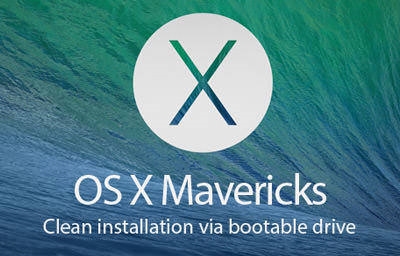Il-vibrazzjoni hija parti integrali ta 'kwalunkwe telefon. Tipikament, il-vibrazzjoni hija akkumpanjata minn telefonati u notifiki li jidħlu, kif ukoll allarmi. Illum qed nitkellmu dwar kif tista 'itfi l-vibrazzjoni fuq l-iPhone tiegħek.
Itfi l-vibrazzjoni fuq iPhone
Tista 'tiddiżattiva s-sinjal tal-vibrazzjoni għat-telefonati u n-notifiki kollha, kuntatti magħżula u allarm. Ejja nqisu l-għażliet kollha f'aktar dettall.
Għażla 1: Issettjar
L-issettjar tal-vibrazzjoni ġenerali li se jiġu applikati għas-sejħiet u n-notifiki kollha deħlin.
- Iftaħ is-settings. Mur fit-taqsima Ħsejjes.
- Jekk trid li l-vibrazzjoni tkun assenti biss meta t-telefon ma jkunx fil-mod siekta, iddiżattiva l-parametru "Waqt telefonata". Biex tevita l-vibrazzjoni, anke meta t-telefon ma jkunx siekta, imxi s-slajders ħdejn "Fil-mod siekta" għall-pożizzjoni mitfija. Agħlaq it-tieqa tas-settings.


Għażla 2: Menu tal-Kuntatt
Tista 'wkoll itfi l-vibrazzjoni għal ċerti kuntatti mill-ktieb tat-telefon tiegħek.
- Iftaħ l-applikazzjoni standard tat-Telefon. Fit-tieqa li tiftaħ, mur fit-tab "Kuntatti" u tagħżel l-utent li miegħu jitwettaq iktar xogħol.
- Fil-kantuniera ta 'fuq tal-lemin taptap fuq il-buttuna "Editja".
- Agħżel oġġett Ringtone, u mbagħad miftuħa Vibrazzjoni.
- Biex tiddiżattiva s-sinjal tal-vibrazzjoni għal kuntatt, iċċekkja l-kaxxa ħdejn "Mhux magħżul"u mbagħad mur lura. Issejvja l-bidliet billi tikklikkja fuq il-buttuna Realizatu.
- Issettjar bħal dan jista 'jsir mhux biss għal sejħa li dieħla, iżda wkoll għal messaġġi. Biex tagħmel dan, taptap fuq il-buttuna "Messaġġ sod." u itfi l-vibrazzjoni eżattament bl-istess mod.





Għażla 3: Allarm
Kultant, biex tqum bil-kumdità, ikun biżżejjed li tintefa 'l-vibrazzjoni, u tħalli biss melodija ratba.
- Iftaħ l-applikazzjoni standard Clock. Fil-qiegħ tat-tieqa, agħżel it-tab Arloġġ ta 'allarm, u mbagħad tektek fir-rokna ta 'fuq tal-lemin tal-ikona flimkien.
- Inti se tittieħed fuq il-menu għall-ħolqien ta 'arloġġ ta' allarm ġdid. Ikklikkja fuq il-buttuna "Melodija".
- Agħżel oġġett Vibrazzjoniu mbagħad iċċekkja l-kaxxa ħdejn "Mhux magħżul". Mur lura għat-tieqa tal-editjar tal-allarm.
- Issettja l-ħin meħtieġ. Biex tispiċċa, taptap fuq il-buttuna Issejvja.




Għażla 4: Ma tiddisturbax
Jekk għandek bżonn itfi s-sinjal tal-vibrazzjoni għal notifiki temporanjament, per eżempju, għal perjodu ta 'rqad, allura huwa razzjonali li tuża M'għandekx tiddisturba.
- Swiċċ 'il fuq mill-qiegħ tal-iskrin biex turi ċ-Ċentru tal-Kontroll.
- Tektek fuq l-ikona tax-xahar darba. Funzjoni M'għandekx tiddisturba se jkun inkluż. Sussegwentement, il-vibrazzjoni tista 'tiġi rritornata jekk taptap fuq l-istess ikona mill-ġdid.
- Barra minn hekk, tista 'tikkonfigura attivazzjoni awtomatika ta' din il-funzjoni, li taħdem f'perijodu ta 'żmien partikolari. Biex tagħmel dan, iftaħ is-settings u agħżel is-sezzjoni M'għandekx tiddisturba.
- Attiva l-għażla "Ippjanat". U hawn taħt, speċifika l-ħin li fih il-funzjoni għandha tinxtegħel u tintefa.




Ippersonalizza l-iPhone tiegħek kif tixtieq. Jekk għandek xi mistoqsijiet dwar id-diżattivazzjoni tal-vibrazzjoni, ħalli kummenti fl-aħħar tal-artiklu.